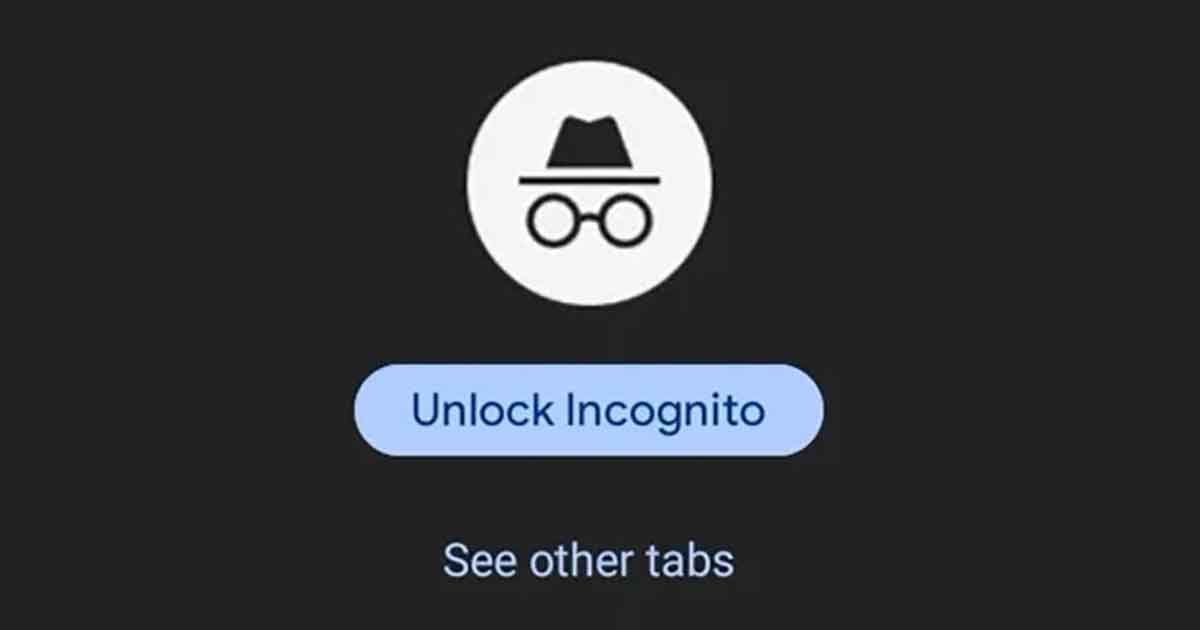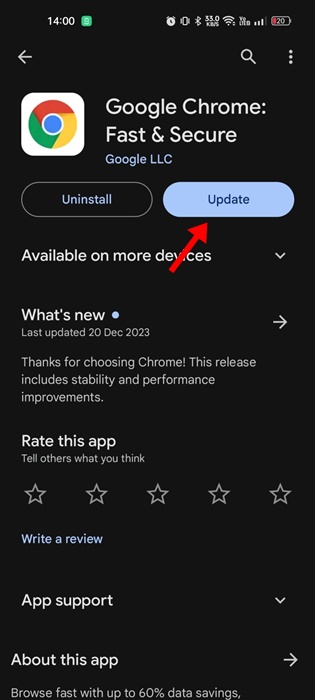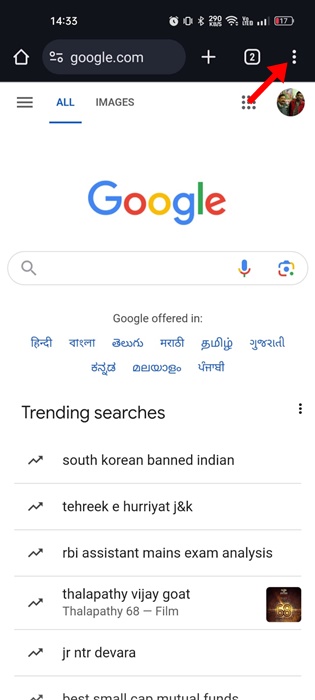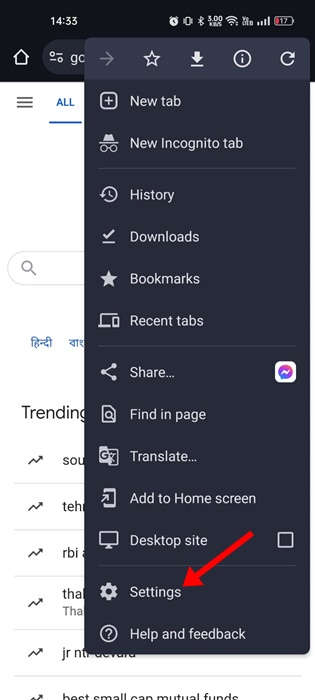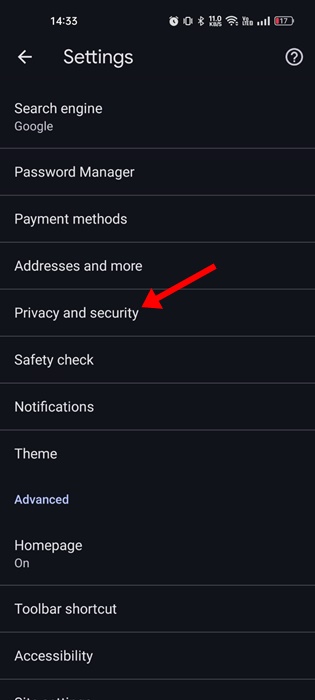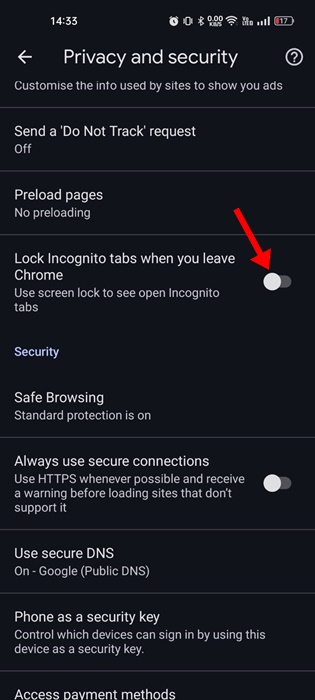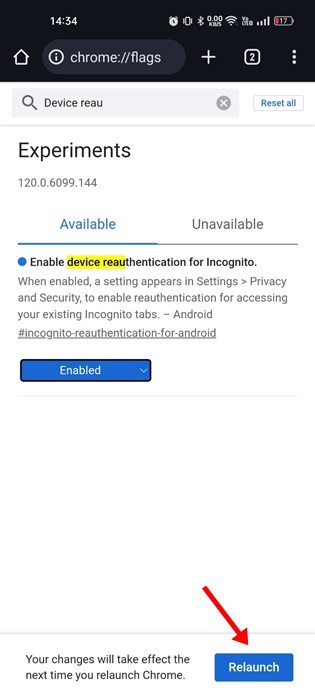Неважно, какой телефон Android вы используете; Google Chrome, вероятно, является вашим предпочтительным веб-браузером. Веб-браузер не только имеет удобные инструменты, но и функции, которых нет ни в одном другом веб-браузере.
Как только вы начнете использовать Google Chrome на Android и привыкнете к нему, вам будет сложно использовать любой другой веб-браузер. Недавно, используя Google Chrome для Android, мы обнаружили замечательную функцию, защищающую вкладки в режиме инкогнито.
Режим инкогнито — это приватный режим просмотра в браузере Google Chrome. Режим инкогнито не сохраняет историю просмотров, файлы cookie и другие данные сайта. Это идеальный выбор для пользователей Chrome, позволяющих просматривать веб-страницы в приватном режиме.
Хотя режим инкогнито должен быть конфиденциальным, любой, у кого есть доступ к вашему телефону, может видеть все ваши личные вкладки. Чтобы предотвратить несанкционированный доступ к вкладкам в режиме инкогнито в Chrome, Google внедрил функцию, которая защищает ваши вкладки в режиме инкогнито с помощью отпечатка пальца.
Как заблокировать вкладки Chrome в режиме инкогнито с помощью отпечатка пальца
Скрытие вкладок Google Chrome в режиме инкогнито с помощью биометрической блокировки — не новая функция, но многие пользователи до сих пор о ней не знают. Следовательно, в этой статье будет обсуждаться блокировка вкладок Chrome Incognito с помощью отпечатка пальца. Давайте начнем.
1. Для начала откройте Google Play Store на своем Android.
2. Откройте список приложений Гугл Хром и установите все доступные обновления.
3. После обновления откройте браузер Chrome. Затем нажмите на три точки в правом верхнем углу.
4. В появившемся меню выберите Настройки.
5. На экране настроек нажмите Конфиденциальность и безопасность.
6. Теперь найдите параметр Блокировать вкладки в режиме инкогнито при выходе из Chrome. Включите переключатель рядом с ним, чтобы включить эту функцию.
7. Теперь вам будет предложено подтвердить свой отпечаток пальца.
Вот и все! Это защитит ваши вкладки Chrome в режиме инкогнито с помощью отпечатка пальца. Теперь Google Chrome попросит вас отсканировать зарегистрированный отпечаток пальца вашего телефона или ввести PIN-код, чтобы снова открыть вкладки в режиме инкогнито.
Не удается найти вкладки «Блокировать в режиме инкогнито», когда вы выходите из Chrome?
Что ж, если вы не можете найти эту функцию в настройках конфиденциальности и безопасности Chrome, скорее всего, вы используете устаревшую версию Google Chrome.
Вы можете открыть Google Play Store и установить все ожидающие обновления Chrome. Если он уже обновлен, вы можете попробовать включить эту функцию, изменив флаг Chrome. Вот что вам нужно сделать.
Откройте Google Chrome на своем Android.
В адресную строку вставьте следующий адрес и нажмите ввод :
chrome://flags/#incognito-reauthentication-for-android
Нажмите на раскрывающийся список Включить повторную аутентификацию устройства для инкогнито и выберите Включено.
После внесения изменений нажмите кнопку Перезапустить.
Вот и все! После внесения изменений повторите действия, описанные в статье, чтобы включить биометрическую аутентификацию для вкладок в режиме инкогнито.
Итак, это руководство посвящено тому, как защитить вкладки в режиме инкогнито в Google Chrome с помощью отпечатка пальца. Если вам нужна дополнительная помощь по обеспечению безопасности режима инкогнито в браузере Google Chrome, сообщите нам.